
- Autor John Day [email protected].
- Public 2024-01-30 08:20.
- Naposledy změněno 2025-01-23 14:38.
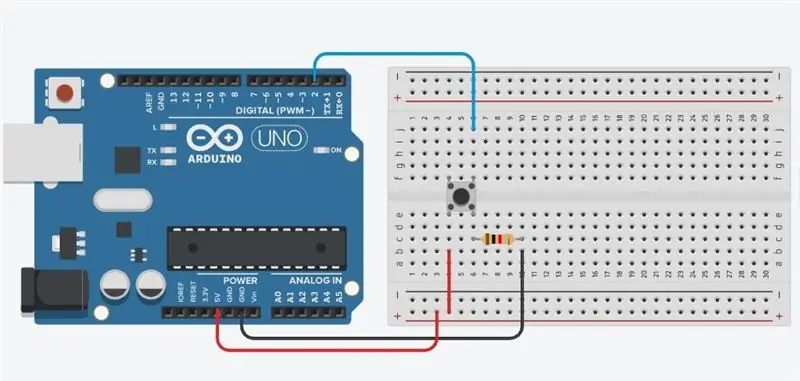


Tlačítko je součást, která spojuje dva body v obvodu, když ho stisknete.
Když je tlačítko otevřené (nestlačené), neexistuje spojení mezi oběma nohami tlačítka, takže je kolík připojen k 5 voltům (přes výsuvný odpor) a čteme HIGH. Když je tlačítko zavřené (stisknuté), vytvoří spojení mezi jeho dvěma nohami a spojí kolík se zemí, takže čteme LOW. (Kolík je stále připojen k 5 voltům, ale odpor mezi nimi znamená, že je kolík „blíže“k zemi.)
Krok 1: Požadované součásti:



1. Arduino UNO
2. Breadboard
3. Tlačítko
4. Rezistor
5. Propojovací vodič
Krok 2: Schéma zapojení:
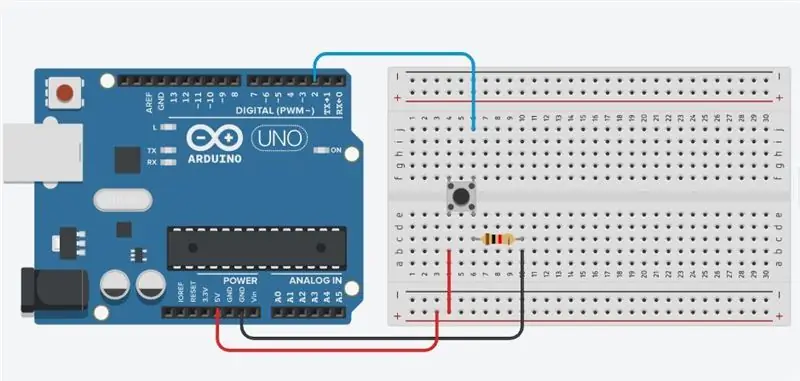
Připojte tři vodiče k desce. První jde od jedné nohy tlačítka přes stahovací odpor (zde 10k ohm) k zemi. Druhý jde z odpovídající nohy tlačítka na 5voltové napájení. Třetí se připojuje k digitálnímu I/O pinu (zde pin 2), který čte stav tlačítka.
Když je tlačítko otevřené (nestlačené), neexistuje spojení mezi oběma nohami tlačítka, takže je kolík spojen se zemí (přes stahovací odpor) a my čteme LOW. Když je tlačítko zavřené (stisknuté), vytvoří spojení mezi jeho dvěma nohami a spojí pin s napětím, takže čteme HIGH. (Pin je stále připojen k zemi, ale odpor odolává toku proudu, takže cesta nejmenšího odporu je +5V.) Pokud odpojíte digitální I/O pin od všeho, LED může blikat nepravidelně. Je to proto, že vstup je „plovoucí“- to znamená, že není připojen ani k napětí, ani k zemi. Víceméně náhodně se vrátí buď VYSOKÝ nebo NÍZKÝ. Proto v obvodu potřebujete stahovací odpor.
Krok 3: Kód:
Pro více zajímavých projektů mě kontaktujte na:
Youtube: https://www.youtube.com/channel/UCTS10_CRYJhT-vb9… Stránka Facebooku:
Instagram: https://instagram.com/official_techeor? Igshid = uc8…
tlačítko int = 2;
int a; neplatné nastavení () {Serial.begin (9600); pinMode (tlačítko, VSTUP); } void loop () {a = digitalRead (tlačítko); Serial.print ("Hodnota tlačítka ="); Serial.println (a); }
Doporučuje:
Propojení zpracování a Arduina a 7segmentového a servo řadiče GUI: 4 kroky

Připojení Processing a Arduino a Make 7 Segment and Servo GUI Controller: U některých projektů, které jste provedli, je nutné použít Arduino, protože poskytuje platformu pro snadné prototypování, ale zobrazování grafiky v sériovém monitoru Arduina může trvat docela dlouho a je dokonce obtížné to udělat. Grafy můžete zobrazit na sériovém monitoru Arduino
Adaptér Breakout řadiče PS2 pro propojení Arduino: 10 kroků

Adaptér Breakout řadiče PS2 pro propojení Arduino: Ovladač PlayStation 2 je opravdu užitečný gamepad pro robotické projekty. Je levný, hojně dostupný (z druhé ruky), obsahuje spoustu tlačítek a je kompatibilní s Arduino! Abyste jej mohli používat, potřebujete speciální konektor, který jej zapojí do
Propojení jakéhokoli Arduina s mobilním telefonem: 6 kroků (s obrázky)

Propojení jakéhokoli Arduina s mobilním telefonem: Při používání Arduina může být docela nepříjemné, že ho nebudete moci používat jen proto, že nemáte k dispozici počítač. Možná, že Windows nebo Mac OS nejsou kompatibilní, nemáte vůbec žádný počítač nebo jen chcete větší svobodu pro
Rozhraní DHT11 pomocí Arduina: 4 kroky

Rozhraní DHT11 pomocí Arduina: V tomto Instructables se naučíte, jak nastavit snímač vlhkosti a teploty DHT11 na vašem Arduino UNO. A dozvíte se, jak funguje snímač vlhkosti, a jak kontrolovat výstupní hodnoty ze sériového monitoru Popis: DHT11 detekuje wa
Uživatelské rozhraní Android (remotexy) pro ovládání servomotoru pomocí Arduina a Bluetooth: 7 kroků (s obrázky)

Uživatelské rozhraní Android (remotexy) k ovládání servomotoru pomocí Arduina a Bluetooth: V tomto Instructable vám poskytnu rychlý krok k vytvoření uživatelského rozhraní Android pomocí nástroje Remotexy Interface Maker k ovládání servomotoru připojeného k Arduino Mega přes Bluetooth. Toto video ukazuje, jak bude uživatelské rozhraní ovládat rychlost a polohu servomotoru
